最近總被 YouTube 轉圈圈困擾?不妨選用 VideoHunter YouTube Downloader 將 YouTube 影片下載到電腦/手機,永久保存隨時隨地都能離線觀看,再也不怕遇到轉圈圈/卡頓等問題,流暢觀影盡享優質影片。
在 YouTube APP 看影片一直轉圈圈?試過重裝 APP 也不起作用?電腦/手機均能正常運作,網路也無異常,但為什麼 YouTube 跑不動總是在轉圈圈?當我們滿心歡喜點開想看的影片時,介面卻卡住不動時真的很掃興。
不過好在這是有辦法解決的,本文就為大家整理了 7 個實用的修復方法,包括常見原因的對應解決方式和究極解決方案,幫你快速恢復流暢觀影,馬上跟著文章學起來吧。
當遇到 YouTube 轉圈圈的情況,可以先對著影片畫面按下滑鼠右鍵點選「統計資料」,查看當前影片播放卡頓的原因所在。若根據顯示無法排查出具體原因,再嘗試以下方法解決。
① 重啟裝置
當 YouTube 無法正常播放,出現轉圈圈/跑不動狀況時,最簡單的解決方式是重啟裝置。重啟往往能修正設備或軟體一些突發 Bug,因此你可以嘗試重啟電腦、手機、瀏覽器和 YouTube APP,以及重連網路或重啟路由器等。
② 降低影片觀看畫質
高清的畫質需要穩定的網路和高配置的硬體支援,如果當前的網路狀態不太穩定或者設備配置不足,YouTube 也可能會出現轉圈圈或者卡頓的問題。這時建議降低影片的畫質以減少加載時間,讓影片能夠順暢播放。
前往影片播放區域,點擊右下方的「設定」按鈕並點選「畫質」,勾選比當前更低的畫質,也可以直接勾選最低畫質。
③ 更換觀看渠道
YouTube 跑不動除了自身的問題,也有可能是觀看渠道異導致的,比如瀏覽器或應用程式突然出錯等。你可以嘗試更換觀看渠道,比如在 Chrome 瀏覽器播放卡頓,試試切換至 Edge、Firefox 瀏覽器觀看。另外在手機 YouTube APP 觀影時一直轉圈圈無法加載,可以嘗試換成瀏覽器透過網頁版看片。
④ 清除瀏覽器 Cookie 與快取資料
通常瀏覽器會生成快取資料以縮短用戶再次開啟同一網頁時的加載時間,但當快取資料過多沒有及時清理時,反而會影響瀏覽器的正常運行,比如在瀏覽 YouTube 網頁版時影片一直轉圈圈等。
這時需要用戶手動刪除瀏覽器 Cookies 與快取資料,每款瀏覽器的清理方式不同,以 Google Chrome 為例,依次點擊「⋮」>「設定」>「隱私權和安全性」>「清除瀏覽資料」,然後在彈出的視窗中勾選需要刪除的資料。
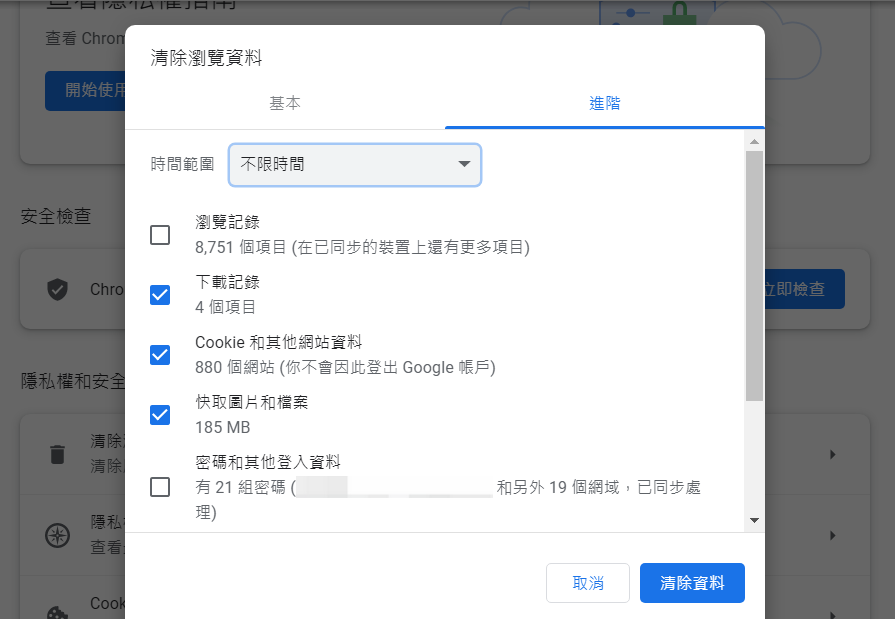
⑤ 關閉瀏覽器擴充功能
為了滿足不同的需求,我們在使用瀏覽器時會安裝不少擴充功能,但有部分擴充外掛會與 YouTube 不相容,從而影響到影片的播放,建議將擴充全部關閉後查看是否能解決 YouTube 轉圈圈的問題。除此之外,官方也會限制一些廣告阻擋插件,若之前你的瀏覽器有安裝相關的插件,建議也一併關掉。
YouTube 廣告實在很煩?試試用 VideoHunter YouTube Downloader 高效下載影片,直接去除廣告、避免 YT 影片轉圈圈,還你流暢觀影體驗!
⑥ 調整 Chrome 瀏覽器設定
硬體加速功能可讓瀏覽器運行更加快速,但提高性能的同時也可能會影響到網路速度,接著 YouTube 的影片播放就會轉圈圈/卡頓。這時可以先將硬體加速功能關閉:前往瀏覽器的「⋮」>「設定」>「系統」,取消勾選「在可用時使用硬體加速」。
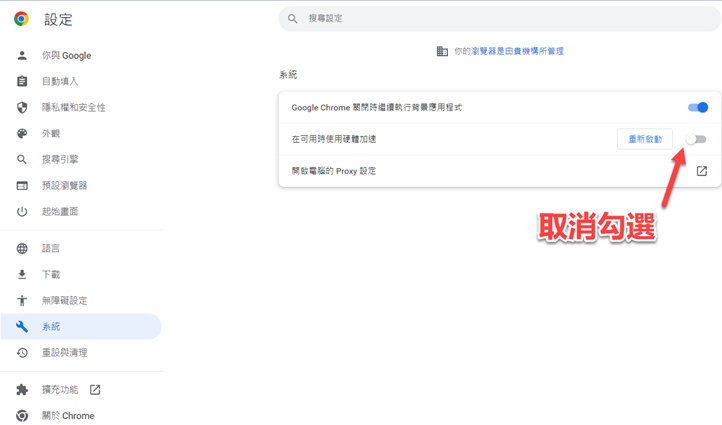
如果 YouTube 轉圈圈問題還未解決,可以進一步關閉 QUIC :在網址欄鍵入「chrome://flags」前往Experiments 控制介面,然後在搜尋框輸入「QUIC」,在新顯示的介面中找到「Experimental QUIC protocol」並選擇「Disabled」,最後點擊「Relaunch」並重啟瀏覽器。
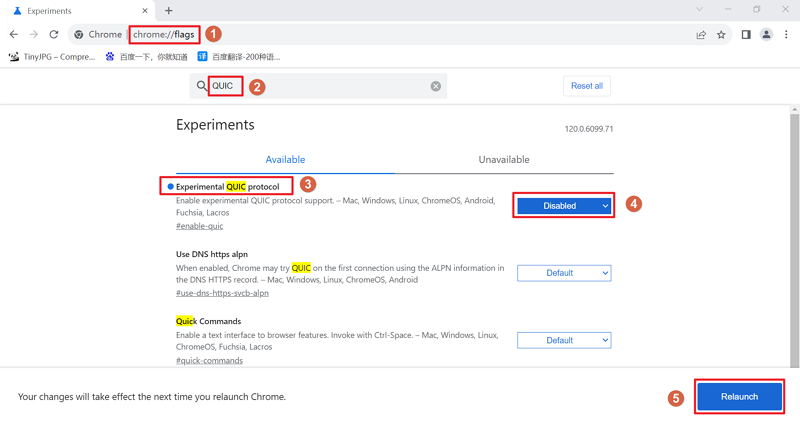
【究極】一招永久解決 YouTube 一直轉圈圈難題🔥
前面的方法試過了都不起作用?不用著急,這裡還有究極招式 —— 將 YouTube 影片下載至電腦。這樣可以直接保留影片檔,隨時隨地都能離線觀看心水影片,同時也永久解決 YouTube 轉圈圈難題,暢快觀影不卡頓。
而 VideoHunter YouTube Downloader 就是一款方便好用的影片下載軟體,它透過簡便的操作將 YT Shorts、私人影片、播放清單、音樂等永久儲存在電腦上,另外它還提供 Android 版,安卓使用者可以直接下載 YouTube 影音檔至手機播放。無論因哪種原因出現轉圈圈/卡頓問題,VideoHunter 都能透過它的連結就能輕鬆獲取資源實現離線觀看。
VideoHunter YouTube Downloader 介面直接清晰,操作也是一目了然,無需 Premium 就能輕鬆下載 YouTube 各類影片,徹底擺脫各種播放異常的狀況。
-
前往 YouTube 網頁版,找出想要下載的影片/播放清單/頻道節目/音樂,複製它的連結。
-
啟動 VideoHunter,將連結貼到軟體介面的搜尋框內,點擊「解析」按鈕。
-
隨後根據需要自訂影片匯出格式與質量,單擊「下載」按鈕並等待影片下載完成即可。
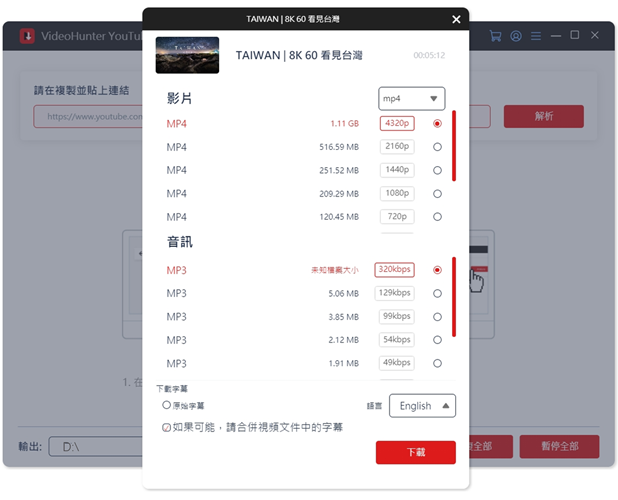
靜待幾秒,你所選好的 YouTube 影片就會永久保留在電腦上,一鍵開啟批次下載更加省心省力。無論是 Windows 還是 Mac/iMac/MacBook 電腦都能輕鬆下片,再也不用擔心再次遇到轉圈圈/卡住/跑不動等難題。
總結
如果你也遇到了 YouTube 轉圈圈/跑不動,建議試試前面介紹的 7 個實用解決方式。
想要永久解決轉圈難題,不想再被各種原因打擾看片,最好的方法還是選用 VideoHunter YouTube Downloader 將影片下載到電腦/手機上,影片檔點開就能直接觀看無需等待,隨時都可離線觀影,還能盡享 8K 超清畫質,全程無廣不卡頓。現在就下載軟體開始享用視聽盛宴吧。
關於「YouTube 轉圈圈」的常見問題
YouTube 當機怎麼辦?
YouTube 當機的原因有很多,可能是伺服器過載、APP 出錯、裝置運行異常等等。一般出現當機的狀況,建議先重啟 APP、瀏覽器、電腦或手機等。如果仍無法解決,可以留意官網是否有關於 YouTube 本身運作異常的公示,若有則等待官方修復。
若 YouTube 沒有出錯,也無法找出當機的原因,可以試試透過 YouTube 影片下載軟體將想看的影片下載到電腦上,這樣即使 YouTube 無法使用也不耽誤觀看影片。
YouTube Vanced/YouTube Revanced 轉圈圈怎麼辦?
當 YouTube Vanced/YouTube Revanced 轉圈圈時,你可以嘗試不登入帳戶,或者更換/刪掉重登 MicroG 對應的谷歌帳戶。但這類軟體運行不穩定,較常出現影片轉圈圈、無法觀看等問題。
想要簡便又穩定的看片方法,最好是透過 VideoHunter YouTube Downloader 一鍵保存 YouTube 影片,永久避免影片卡住、跑不動等問題。
YouTube 看到一半黑屏怎麼辦?
網路不佳、YouTube APP 出錯、影片有地區限制等等原因都有可能導致 YouTube 黑屏,不同的原因有不同的解決方式,具體可參照《YouTube 黑屏原因排查及解決方法》這篇文章。另外前面提及的究極招式,也可同樣永久解決黑屏難題。
為什麼手機 YouTube 不能看?
手機 YouTube 不能觀看的常見原因有網路連接不穩定、軟體/瀏覽器快取資料過多、YouTube APP 版本低或當前版本有 Bug 等等,你可參照《iPhone/Android YouTube 不能看的解決方法》自行修復,或者透過專業應用程式先下載影片到電腦再傳送到手機觀看,也可試用提供手機版本的影片下載 APK。


